Создание файлов, папок и ярлыков
Создание файлов, папок и ярлыков
Когда дело дойдет до работы в прикладных программах, вы узнаете, что создавать новые документы можно прямо в них. Даже больше – это самый правильный способ. Однако вы можете создать новый документ и прямо в Проводнике Vista. Иногда это даже удобнее, чем открывать прикладную программу и выполнять необходимые действия в ней.
Чтобы сотворить новый документ в Проводнике, откройте папку, в которой этот документ должен находиться. Щелкните правой кнопкой мыши где-нибудь на свободном месте в области содержимого папки – откроется контекстное меню. Выберите в нем команду Создать. При этом развернется подменю (рис. 3.11). Видали, какое разнообразие типов файлов? На вашем компьютере список может быть другим – он зависит то того, какие программы установлены.

Рис. 3.11. Перечень объектов, которые можно создать с помощью контекстного меню
Например, вы хотите создать простейший текстовый документ. Нужно щелкнуть кнопкой мыши на пункте… каком? Правильно – на пункте Текстовый документ. В том месте рабочей области, где вы щелкнули правой кнопкой мыши, появится значок текстового файла. Его имя будет выделено, так что вы можете сразу написать вместо безликого Текстовый документ что-нибудь яркое и запоминающееся. Например, План захвата власти во всем мире. Нажмите Enter, чтобы подтвердить изменение имени файла. Можете теперь открыть созданный файл двойным щелчком кнопки мыши… и убедиться, что он пуст. Так что продумывать детали захвата всемирной власти придется самому.
Таким же образом создается любой файл, если его тип есть в списке, изображенном на рис. 3.11.
Кстати, в верхней части подменю Создать есть две особые команды: Папка и Ярлык.
Первая, как нетрудно догадаться, служит для создания новой папки. О второй надо сказать пару слов.
Слово «ярлык» уже несколько раз упоминалось в книге. Интуитивно понятно, что это какая-то бирка, «привязанная» к файлу или папке. Так оно и есть. Ярлык – это ссылка на файл. Сам ярлык занимает мало места, поэтому его можно разместить, например, на Рабочем столе. А вот складывать на Рабочий стол все рабочие папки нежелательно – это неудобно и небезопасно.
Итак, команда Ярлык создает эту самую ссылку на файл или папку. Если в меню выбрать эту команду, откроется окно (рис. 3.12), в котором нужно выполнить следующие действия.
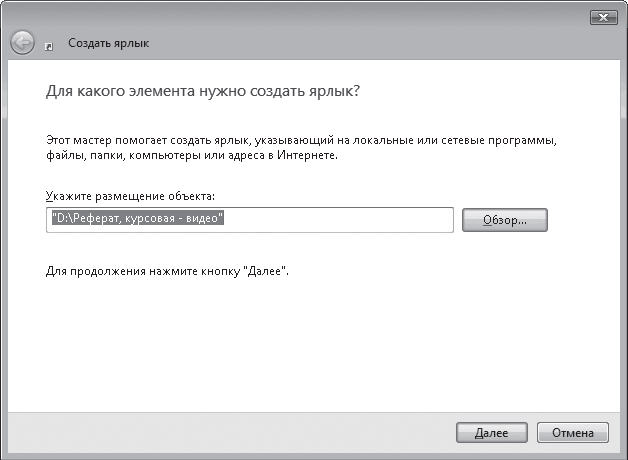
Рис. 3.12. Окно создания ярлыка
• Нажать кнопку Обзор и указать в дереве папок объект, для которого нужно создать ярлык (при этом путь к объекту будет выведен в текстовом поле).
• Нажать кнопку Далее, в поле ввода набрать имя ярлыка и нажать кнопку Готово. В результате в папке, в которой вы вызывали контекстное меню, появится значок нового ярлыка.
Создать ярлык можно и другим способом. Зайдите в папку, где размещается нужный объект, щелкните на нем правой кнопкой мыши и выполните команду Создать ярлык. В результате в этой же папке появится ярлык выбранного объекта, который можно переместить на Рабочий стол или в другую папку.
Более 800 000 книг и аудиокниг! 📚
Получи 2 месяца Литрес Подписки в подарок и наслаждайся неограниченным чтением
ПОЛУЧИТЬ ПОДАРОКДанный текст является ознакомительным фрагментом.
Читайте также
Создание файлов, папок и ярлыков
Создание файлов, папок и ярлыков Новый документ можно создать не только находясь в соответствующей программе, но и с помощью контекстного меню области просмотра окна Проводника или Рабочего стола. Как это делается, вы можете увидеть в видеоролике «Урок 3.6. Создание
Свойства файлов и папок
Свойства файлов и папок Выше мы уже говорили о том, что важнейшие характеристики файла можно увидеть на панели подробностей, предварительно выделив документ. Детальная информация о файле или папке доступна в окне, вызываемом с помощью команды Свойства из контекстного
Атрибуты файлов и папок
Атрибуты файлов и папок Выше при рассмотрении окна свойств файлов и папок упоминалось о том, что на вкладке Общие есть настройки для установки атрибутов. О них мы и поговорим в данном подразделе. Щелкните правой кнопкой мыши на интересующих вас файле или папке и выполните
8.5. Добавление ярлыков и папок на Панель задач
8.5. Добавление ярлыков и папок на Панель задач Как вы уже знаете, в Windows 7 на Панели задач имеется также панель быстрого запуска программ. Хотя ее внешний вид и отличается от аналогичной панели в Windows ХР или Windows Vista. Тем не менее она прекрасно выполняет свои функции, и мы
Добавление ярлыков папок
Добавление ярлыков папок Поскольку в контекстном меню папки отсутствует пункт Закрепить на панели задач, то использовать описанный выше способ в случае с папкой не получится. Однако существует одна хитрость, которая позволит добиться желаемого эффекта, хотя и
Удаление файлов и папок
Удаление файлов и папок С помощью команд rundll32.exe можно удалить каталог или файл. Для этого достаточно воспользоваться приведенной далее командой: rundll32.exe ADVPACK.dll, DelNodeRunDLL32 «путь к кaтaлогу или файлу». Функция DelNodeRunDLL32 была написана специально для вызова с помощью команды
Контекстное меню папок и файлов
Контекстное меню папок и файлов При установке многих программ контекстное меню файлов и папок постепенно заполняется лишними пунктами. Чтобы оставить в меню только то, что действительно нужно, найдите ветвь:HKEY_CLASSES_ROOT* shellexContextMenuHandlers– в ней в качестве подразделов
Создание файлов, папок и ярлыков
Создание файлов, папок и ярлыков Когда дело дойдет до работы в прикладных программах, вы узнаете, что создавать новые документы можно прямо в них. Даже больше – это самый правильный способ. Однако вы можете создать новый документ и прямо в Проводнике Vista. Иногда это даже
4.2.4. Удаление файлов и папок. Корзина
4.2.4. Удаление файлов и папок. Корзина Удалить файл (папку) очень просто — щелкните на нем правой кнопкой мыши и выберите команду Удалить (или нажмите клавишу <Del> на клавиатуре). Можно удалить сразу группу файлов и папок: для этого сначала выделите группу объектов, а затем
4.4. Поиск файлов и папок
4.4. Поиск файлов и папок Для поиска файлов нажмите <Win>+<F> и введите имя файла или папки. Вместо имени можно ввести маску (см. ранее). Второй способ: нажмите кнопку Пуск и в поле Найти программы и файлы введите имя файла (папки) или маску. Вы увидите результаты поиска. На
2.4.8. Поиск файлов и папок
2.4.8. Поиск файлов и папок Иногда случается пренеприятная ситуация — предположим, писали вы что-то, или рисовали, или еще чего делали, сохранили ваши достижения на жесткий диск и… начисто забыли, в какой папке результаты ваших трудов лежат-покоятся. Диск большой, папок
1.10.7. Совместное использование файлов и папок
1.10.7. Совместное использование файлов и папок На каждом Маке в окне жесткого диска находится папка Пользователи (Users), в которой хранятся домашние папки всех пользователей данного компьютера. Раскрыв любую из них, кроме своей домашней папки (на рис. 1.116 пользователь sn
Переименование файлов и папок
Переименование файлов и папок Для переименования файла или папки можно использовать следующий способ.1. Щелкните правой кнопкой мыши на значке нужного файла или папки.2. В появившемся контекстном меню выберите пункт Переименовать. Название объекта будет взято в рамку
Удаление файлов и папок
Удаление файлов и папок Удалить файл или папку гораздо проще, чем, например, скопировать или переименовать. Для удаления объектов существует несколько способов. Чтобы удалить ненужный файл, достаточно знать один способ. Однако чтобы по ошибке не удалить нужный объект,
Маркирование всех файлов и папок
Маркирование всех файлов и папок Чтобы отметить все объекты текущего каталога, необходимо в меню Правка выбрать команду Выделить все. При маркировании имен всех файлов и папок не имеет значения, на имени какого файла или папки находится в данный момент маркер. Можно